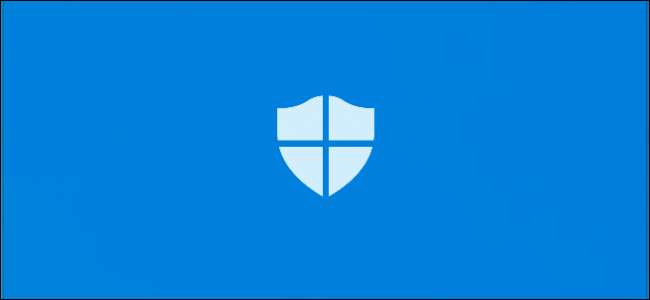
Windows 10-Update vom Mai 2019 bringt eine neue Funktion zum Schutz vor Manipulationen in die Windows-Sicherheit, auch bekannt als Windows Defender antivirus . Der Manipulationsschutz ist standardmäßig deaktiviert, und die Windows-Sicherheit gibt an, dass Ihr Gerät möglicherweise anfällig ist, sofern Sie es nicht aktivieren.
Was ist Manipulationsschutz unter Windows 10?
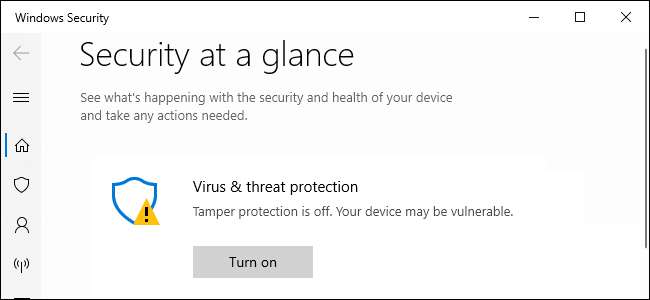
Gemäß Microsoft "Manipulationsschutz" verhindert, dass bösartige Apps wichtige Windows Defender Antivirus-Einstellungen ändern, einschließlich Echtzeitschutz und Cloud-Schutz. " Mit anderen Worten, es macht es für schädliche Software, die auf Ihrem PC ausgeführt wird, schwieriger, den Echtzeit-Virenschutz und andere Funktionen zu deaktivieren.
Sie können die Einstellungen weiterhin selbst über die Windows-Sicherheits-App konfigurieren. Sobald Sie den Manipulationsschutz aktiviert haben, sollten Sie nichts anderes mehr bemerken. Aus diesem Grund empfehlen wir, diese Option zu aktivieren.
Beachten Sie, dass der Manipulationsschutz nur für Windows-Sicherheitseinstellungen gilt. Wenn Sie ein Antivirenprogramm eines Drittanbieters verwenden, werden die Einstellungen dieses Antivirenprogramms nicht geschützt. Einige Antivirenprogramme von Drittanbietern verfügen über ähnliche integrierte Manipulationsschutzfunktionen, um auch ihre eigenen Einstellungen zu schützen.
Zu den geschützten Einstellungen gehören Echtzeitschutz, Cloud-Schutz, IOfficeAntivirus (IOAV), Verhaltensüberwachung und Entfernen von Security Intelligence-Updates. Anwendungen können diese Einstellungen nicht mithilfe der Verwaltung mobiler Geräte und anderer Unternehmenslösungen, Befehlszeilenoptionen, Gruppenrichtlinien, der Windows-Registrierung und anpassen verschiedene andere Methoden mit aktiviertem Schutz.
So aktivieren Sie den Manipulationsschutz
Diese Einstellung ist in der Windows-Sicherheitsanwendung enthalten. Durchsuchen Sie zum Öffnen Ihr Startmenü nach Windows-Sicherheit und klicken Sie auf die Verknüpfung „Windows-Sicherheit“. Doppelklicken Sie darauf das Windows-Sicherheitsschildsymbol in Ihrem Benachrichtigungsbereich (Taskleiste) oder gehen Sie zu Einstellungen> Update & Sicherheit> Windows-Sicherheit> Windows-Sicherheit öffnen.
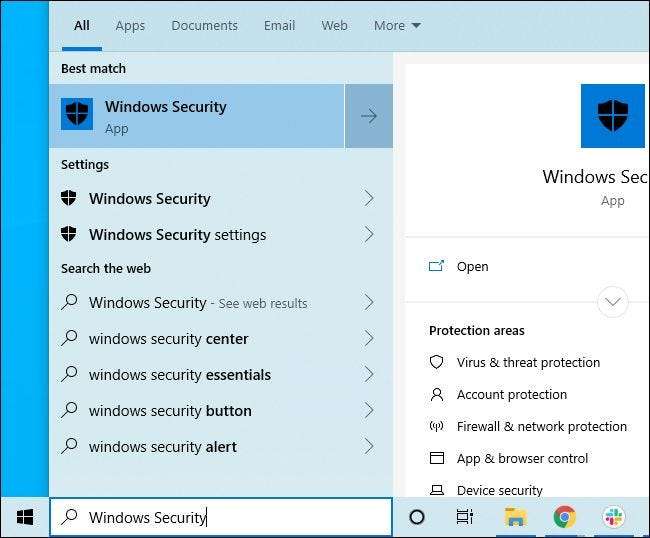
Möglicherweise wird eine Aufforderung zum Aktivieren des Manipulationsschutzes angezeigt. Sie können einfach auf "Einschalten" klicken, um es zu aktivieren.
Wenn nicht, klicken Sie auf das schildförmige Symbol "Viren- und Bedrohungsschutz".
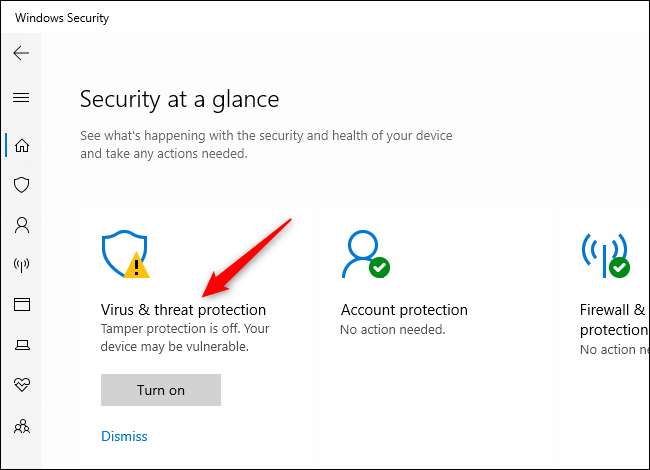
Klicken Sie unter Einstellungen für Viren- und Bedrohungsschutz auf den Link "Einstellungen verwalten".
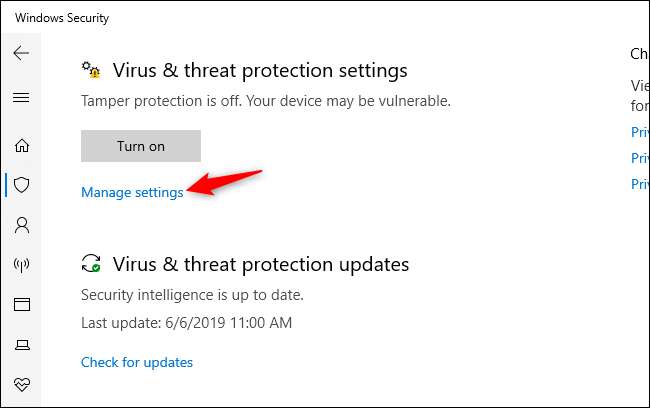
Suchen Sie die Manipulationsschutzeinstellung und klicken Sie auf den Schalter, um sie von „Aus“ auf „Ein“ zu stellen.
Wenn Sie den Manipulationsschutz in Zukunft deaktivieren möchten - wir sind uns nicht sicher, warum, aber möglicherweise verursacht dies ein Problem -, können Sie ihn von hier aus deaktivieren.
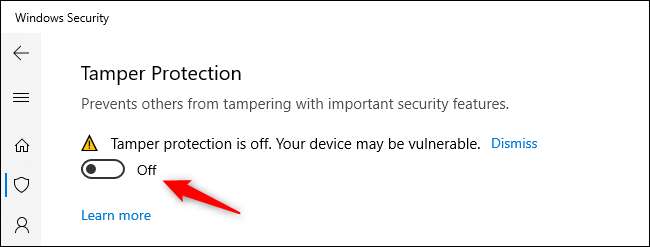
Diese Einstellung kann auch über die Registrierung aktiviert werden. Es befindet sich unter dem folgenden Schlüssel:
HKEY_LOCAL_MACHINE \ SOFTWARE \ Microsoft \ Windows Defender \ Features
Manipulationsschutz
Hier ist ein DWORD-Wert. Stellen Sie "0" ein, um den Manipulationsschutz zu deaktivieren, oder "5", um den Manipulationsschutz zu aktivieren
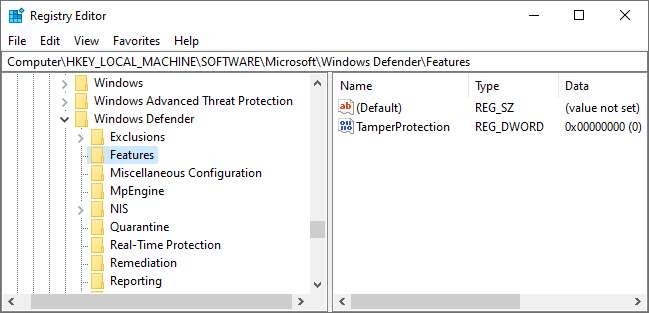
Wir empfehlen, diese Option auf allen Windows 10-PCs zu aktivieren. Ein Unternehmen, das eine PC-Flotte mit Unternehmenssoftwaretools verwaltet, möchte, dass diese deaktiviert wird. Daher funktionieren diese Verwaltungstools. Dies ist jedoch der einzige gute Grund, warum wir sehen können, dass sie deaktiviert ist.
VERBUNDEN: Alles neu im Windows 10-Update vom Mai 2019, jetzt verfügbar







